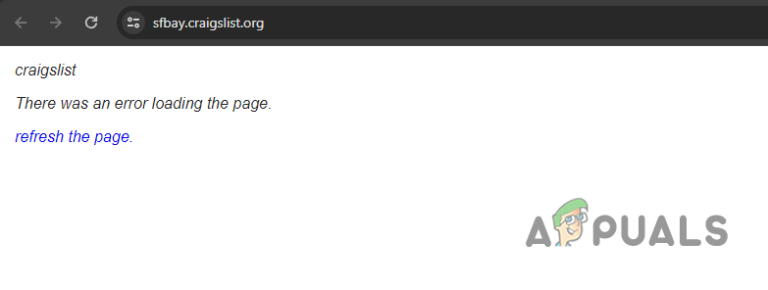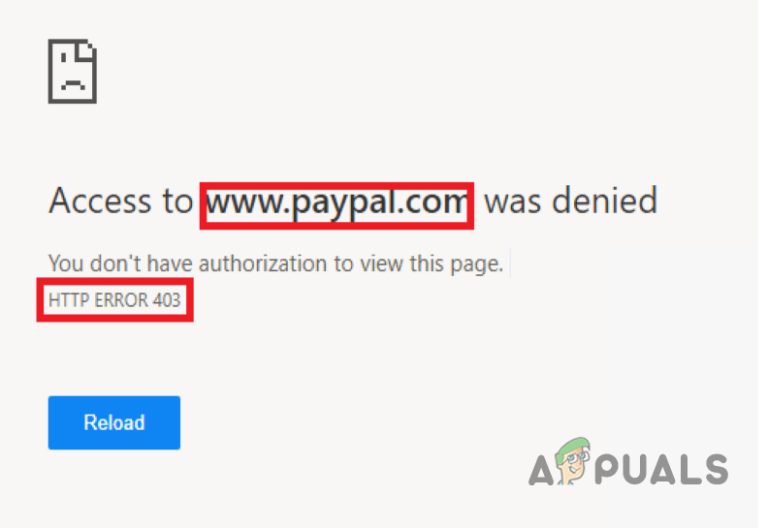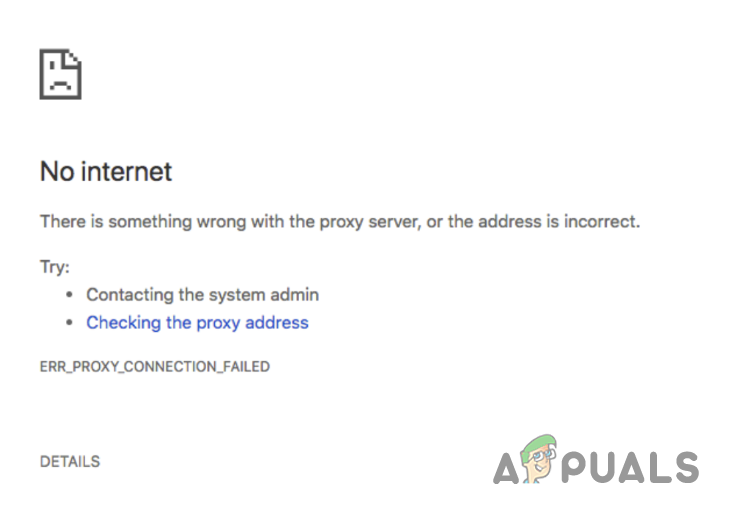So beheben Sie „Gah. Ihr Tab ist gerade abgestürzt. Fehler in Firefox?
Bei der Verwendung des Firefox-Browsers kann es bei Benutzern manchmal zu einem Problem kommen, bei dem ihre Tabs ständig abstürzen und die Meldung „Gah.“ angezeigt wird. Ihr Tab ist gerade abgestürzt.’ Dies kann frustrierend sein und das reibungslose Surfen im Internet beeinträchtigen. Zu den Faktoren, die zu diesem Problem beitragen können, gehören eine übermäßige Anzahl gleichzeitig geöffneter Registerkarten, fehlerhafte oder inkompatible Browsererweiterungen, eine veraltete Browserversion, instabile Update-Versionen und Probleme im Zusammenhang mit der Multiprozessfunktion.

In diesem Artikel werden verschiedene Lösungen untersucht, um das Problem zu beheben und ein reibungsloses Surfen zu ermöglichen.
1. Öffnen Sie Firefox im Fehlerbehebungsmodus
Fehlfunktionen oder beschädigte Add-ons können das Problem verursachen. Um dies zu diagnostizieren, öffnen Sie Firefox im Fehlerbehebungsmodus, wodurch alle Add-ons vorübergehend deaktiviert werden.
- Starten Sie Firefox, klicken Sie oben rechts auf das Hamburger-Menü und wählen Sie dann Hilfe.

- Wählen Sie den Fehlerbehebungsmodus.

- Drücken Sie die Neustart-Taste.

- Wählen Sie im Dialogfeld „Firefox im Fehlerbehebungsmodus öffnen“ die Option „Öffnen“ aus.

Wenn das Problem im Fehlerbehebungsmodus nicht mehr auftritt, starten Sie Firefox im normalen Modus neu und deaktivieren Sie jedes Add-on oder jede Erweiterung einzeln, um das problematische Add-on oder jede Erweiterung zu identifizieren und zu entfernen.
2. Suchen Sie nach Updates
Eine veraltete Version von Firefox kann zu Tab-Abstürzen führen. Suchen Sie nach Browser-Updates und installieren Sie die neueste Version, falls verfügbar.
- Öffnen Sie Firefox, klicken Sie auf das Hamburger-Symbol und wählen Sie Hilfe.

- Klicken Sie auf „Über Firefox“.

- Wenn im Fenster unter dem Firefox-Titel angezeigt wird, dass Firefox auf dem neuesten Stand ist, ist Ihr Browser aktuell. Wenn nicht, wird „Auf *** Version aktualisieren“ angezeigt.

- Klicken Sie auf „Auf ***-Version aktualisieren“.
- Wählen Sie nach Abschluss des Downloads „Neu starten“, um Firefox zu aktualisieren.
- Überprüfen Sie nach dem Neustart, ob das Problem mit dem Tab-Absturz weiterhin besteht.
3. Deaktivieren Sie Multiprozess-Registerkarten
Die als „Multiprozess-Registerkarten“ bekannte Funktion soll das Benutzererlebnis verbessern, indem Webinhaltsprozesse von Firefox-Schnittstellenprozessen isoliert werden. Es erhöht zwar die Sicherheit und Leistung und reduziert den Speicherverbrauch, kann jedoch zu Problemen führen.
Inkompatibilitäten mit einigen Add-ons oder ältere Computer, die mit den Anforderungen der Funktion nicht zurechtkommen, können zu Abstürzen führen. Versuchen Sie, diese Funktion zu deaktivieren, um zu sehen, ob das Problem dadurch behoben wird.
- Geben Sie in Firefoxabout:config ein
in die Suchleiste ein und drücken Sie die Eingabetaste.

- Klicken Sie auf „Alle anzeigen“.

- Suchen Sie nach Folgendem und setzen Sie deren Werte auf „false“:browser.tabs.remote.autostart browser.tabs.remote.autostart.2

- Starten Sie den Browser neu und prüfen Sie, ob das Problem behoben ist.
4. Überprüfen Sie die Hardwarebeschleunigung
Die Hardwarebeschleunigung nutzt die Grafikkarte zum Laden von Websites, veraltete oder inkompatible Grafiktreiber können jedoch Probleme verursachen. Deaktivieren Sie die Hardwarebeschleunigung in den Browsereinstellungen, um das Problem möglicherweise zu beheben.
- Greifen Sie über das Hamburger-Menü auf Einstellungen/Präferenzen zu.

- Navigieren Sie zum Abschnitt „Leistung“.
- Deaktivieren Sie „Empfohlene Leistungseinstellungen verwenden“.

- Deaktivieren Sie außerdem „Hardwarebeschleunigung verwenden, wenn verfügbar“.

5. Downgrade auf eine ältere Version
Manchmal können neue Updates unbeabsichtigt zu Störungen führen. Wenn ein aktuelles Update Fehler aufweist, die zu Tab-Abstürzen führen, sollten Sie ein Downgrade auf eine stabilere ältere Version in Betracht ziehen. Frühere Versionen von Firefox sind auf der Release-Indexseite verfügbar.
- Besuche den Mozilla Firefox-Release-Indexseite und wählen Sie eine frühere Version aus.

- Wählen Sie die Version, die zu Ihrem Betriebssystem (z. B. Win32 oder Win64 für Windows) und Sprache (z. B. en-US für Englisch) passt.
- Klicken Sie auf den Link für die ausführbare Firefox-Setup-Datei, um den Download zu starten.

- Installieren Sie Firefox und überprüfen Sie dann, ob das Problem mit dem Absturz des Tabs behoben wurde.

6. Deaktivieren Sie die Antivirensoftware
Manchmal kann es zu Konflikten zwischen Antivirensoftware und Firefox kommen, was zu Tab-Abstürzen führen kann. Sie können dies testen, indem Sie Ihre Antivirensoftware vorübergehend deaktivieren, um zu sehen, ob das Problem dadurch behoben wird.
Anweisungen zum Deaktivieren Ihres Antivirenprogramms finden Sie in unserem Artikel zum Deaktivieren Ihres Antivirenprogramms.
7. Löschen Sie den Firefox-Cache und die Cookies
Ein überlasteter Cache und Browserverlauf können beim Öffnen neuer Tabs Probleme verursachen und möglicherweise zu Abstürzen führen. Das Löschen Ihres Caches und Ihrer Cookies kann das Problem möglicherweise beheben.
Hinweis: Durch diesen Vorgang werden Sie von einigen Websites abgemeldet.
- Öffnen Sie Firefox und klicken Sie oben rechts auf das Hamburger-Menü.
- Klicken Sie auf „Verlauf“ und dann auf „Letzten Verlauf löschen…“.

- Wählen Sie den zu löschenden Zeitraum aus und wählen Sie „Alles“ für einen vollständigen Reset.
- Erweitern Sie die Liste „Details“, um auszuwählen, was gelöscht werden soll. Stellen Sie dabei sicher, dass Sie sowohl „Cookies“ als auch „Cache“ auswählen.
- Klicken Sie auf die Schaltfläche „Jetzt löschen“.

8. Aktualisieren Sie die Grafiktreiber
Veraltete Grafiktreiber können Probleme mit erweiterten Grafikfunktionen auf Websites wie WebGL verursachen und möglicherweise zu Tab-Abstürzen führen. Durch die Aktualisierung Ihrer Grafiktreiber kann dieses Problem möglicherweise behoben werden.
- Klicken Sie mit der rechten Maustaste auf die Windows-Startschaltfläche und wählen Sie Geräte-Manager.

- Erweitern Sie den Abschnitt Grafikkarten.
- Klicken Sie mit der rechten Maustaste auf Ihre Grafikkarte und wählen Sie Treiber aktualisieren.

- Wählen Sie die Option „Automatisch nach aktualisierter Treibersoftware suchen“.

- Installieren Sie alle verfügbaren Updates, indem Sie den Anweisungen auf dem Bildschirm folgen.
9. Aktualisieren Sie Firefox
Durch das Aktualisieren von Firefox werden die Standardeinstellungen des Browsers wiederhergestellt, wobei Lesezeichen und Passwörter erhalten bleiben. Wenn eine bestimmte Einstellung oder ein bestimmtes Add-on das Problem verursacht, lässt sich das Problem möglicherweise durch eine Aktualisierung von Firefox beheben.
- Geben Sie about:support in die Firefox-Adressleiste ein und drücken Sie die Eingabetaste.

- Klicken Sie auf die Schaltfläche „Firefox aktualisieren“.

- Wählen Sie im Bestätigungs-Popup erneut „Firefox aktualisieren“ aus.

10. Erstellen Sie ein neues Profil
Das Erstellen eines neuen Profils bietet einen Neuanfang, frei von potenziell beschädigten Add-ons oder Lesezeichen, die zu Abstürzen führen könnten. Erstellen Sie ein neues Profil, um zu prüfen, ob das Problem dadurch behoben wird.
- Geben Sie about:profiles in die Adressleiste ein und drücken Sie die Eingabetaste.

- Klicken Sie auf „Neues Profil erstellen“ und verwenden Sie den Assistenten, um ein neues Profil einzurichten.

- Wechseln Sie zum neuen Profil und prüfen Sie, ob das Problem mit dem Tab-Absturz behoben wurde.

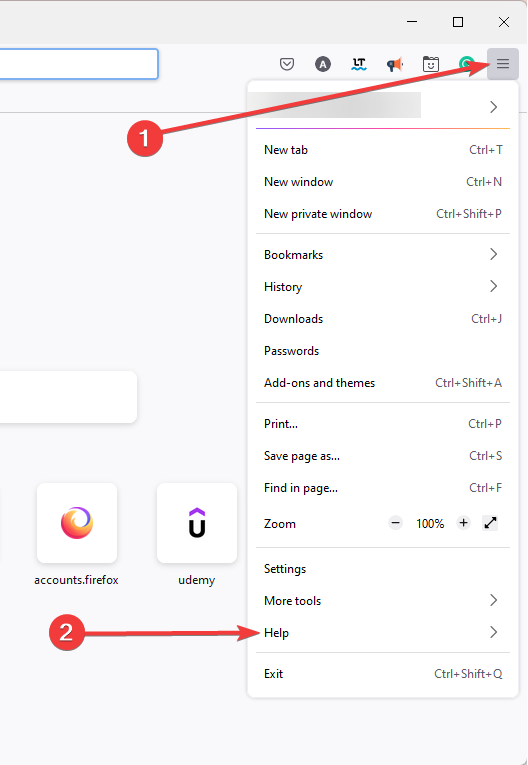
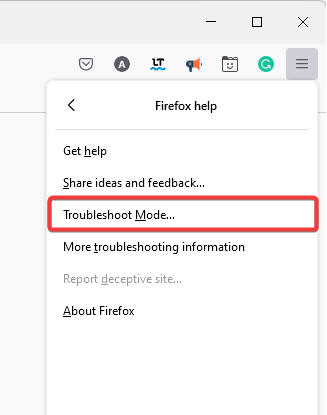
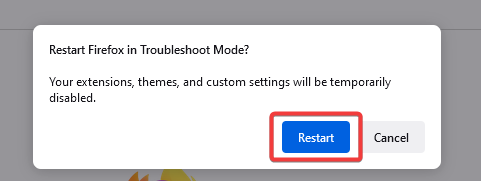
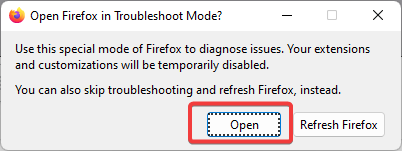
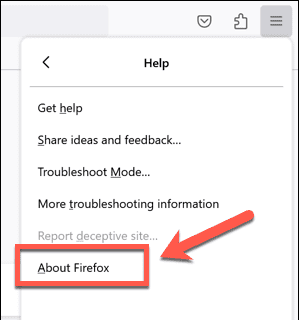
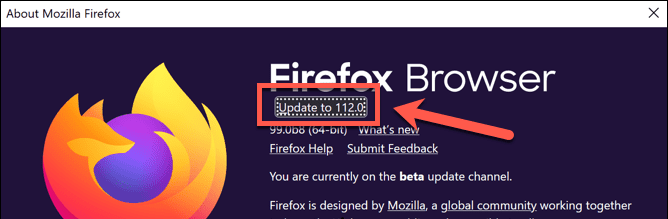
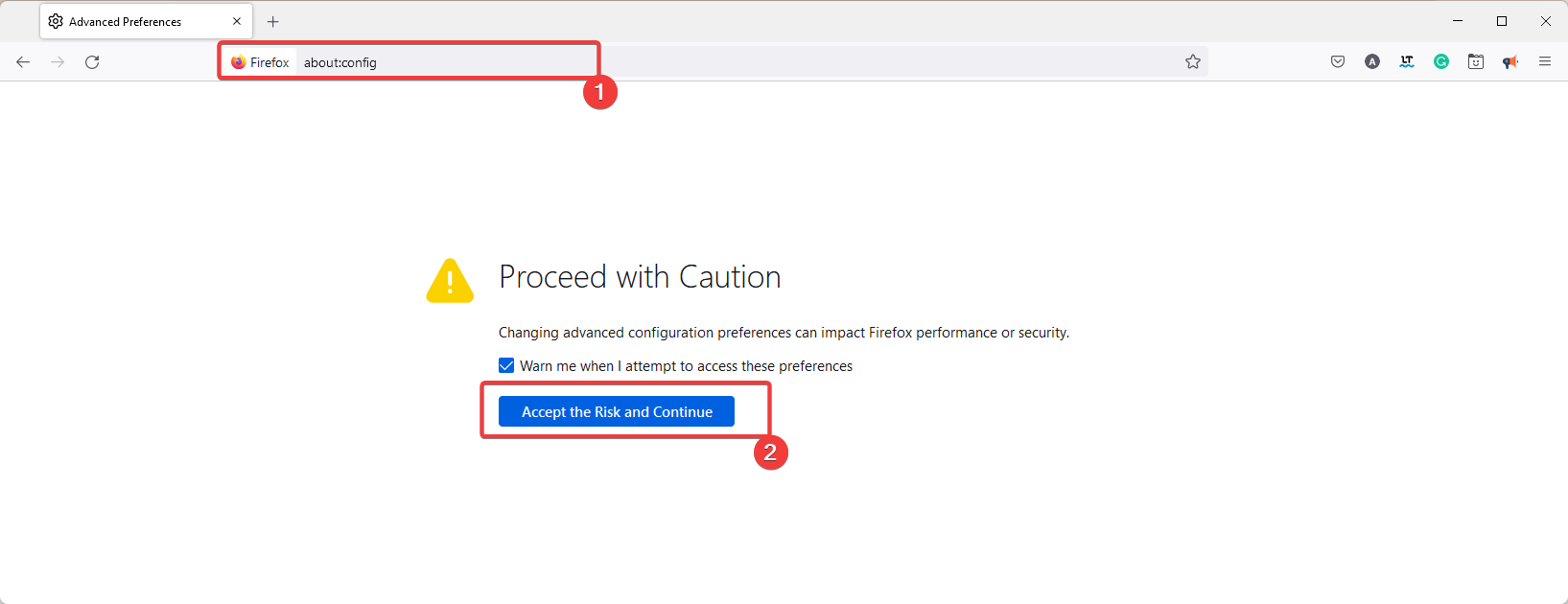
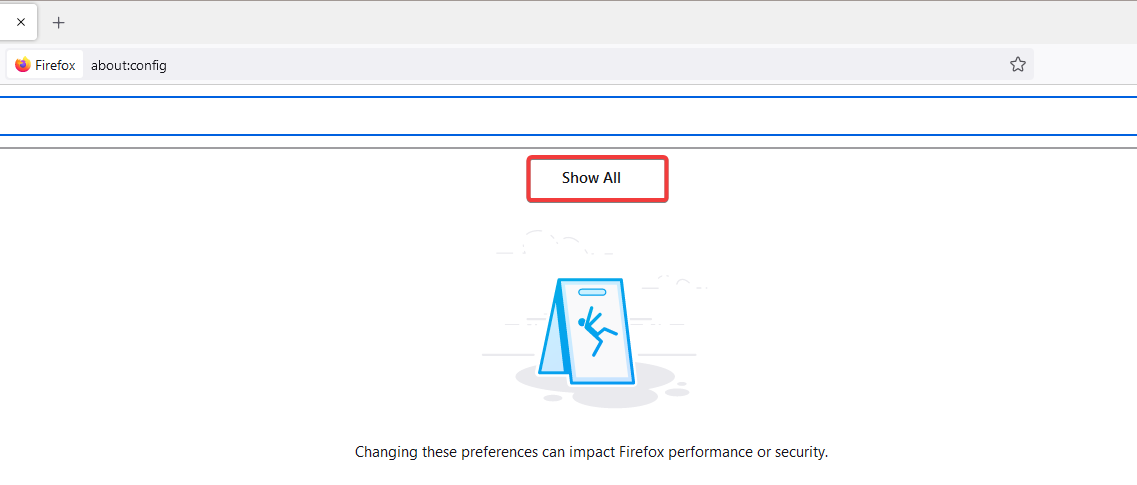

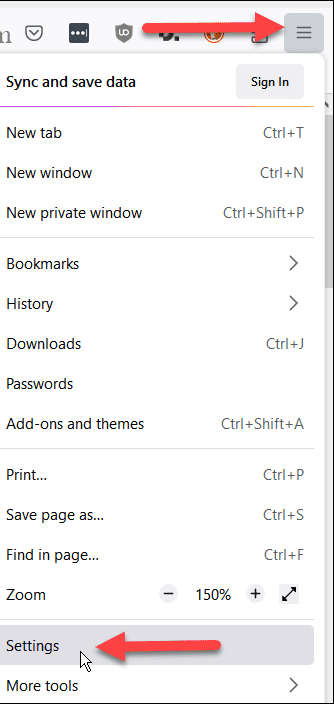
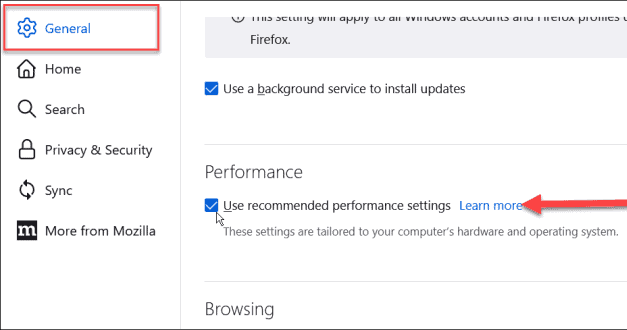
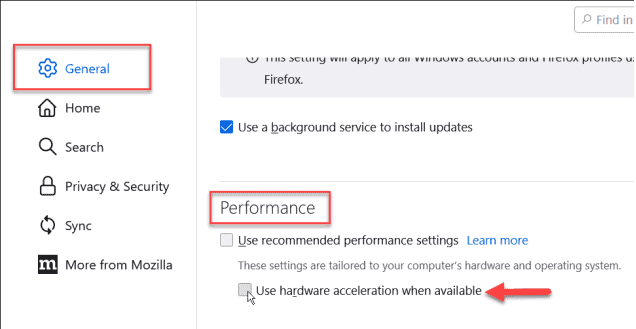
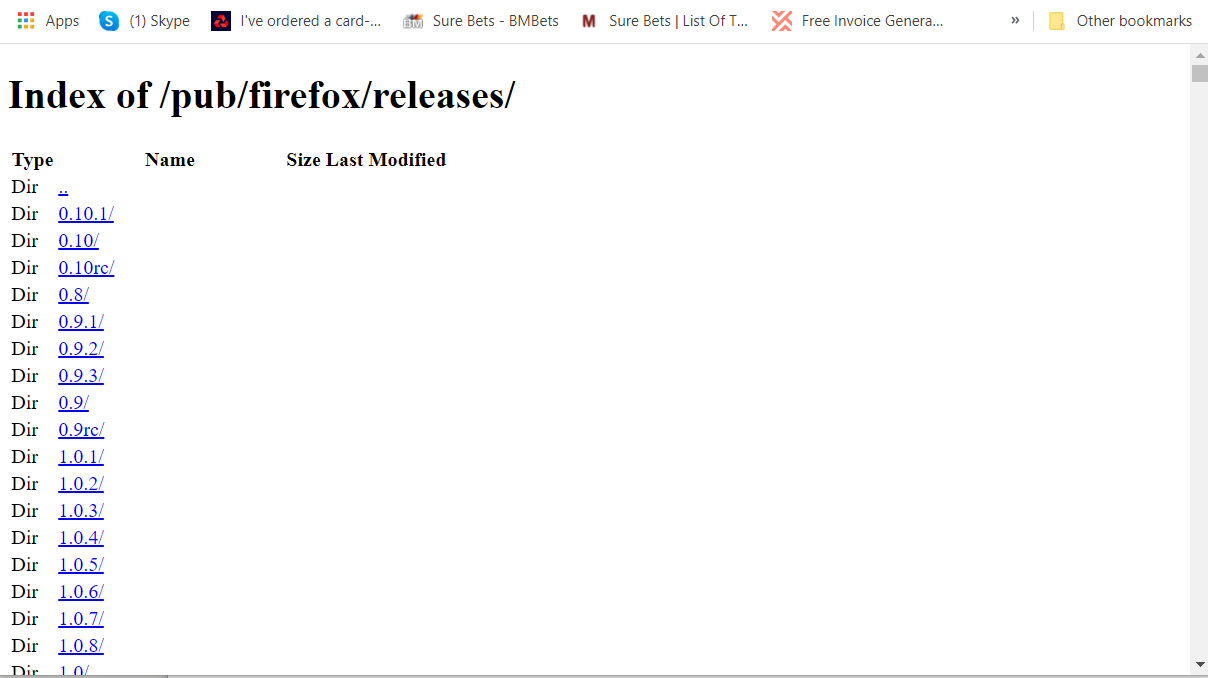
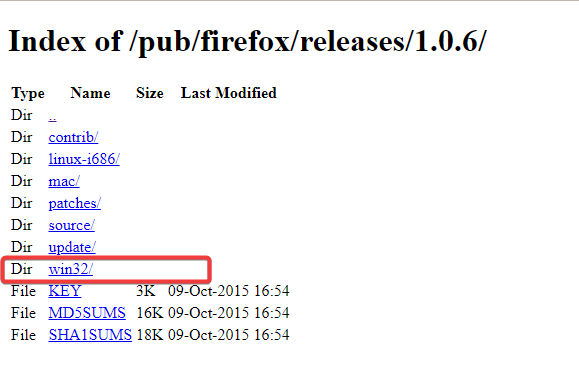
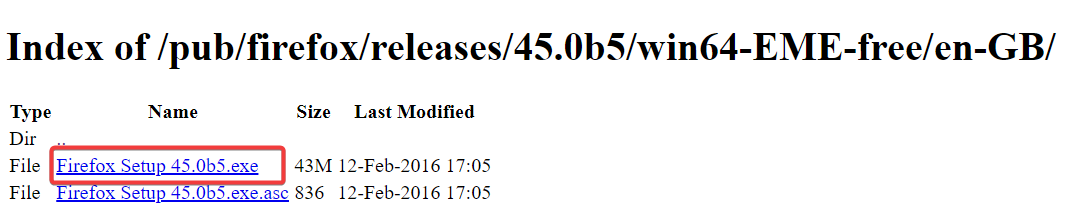
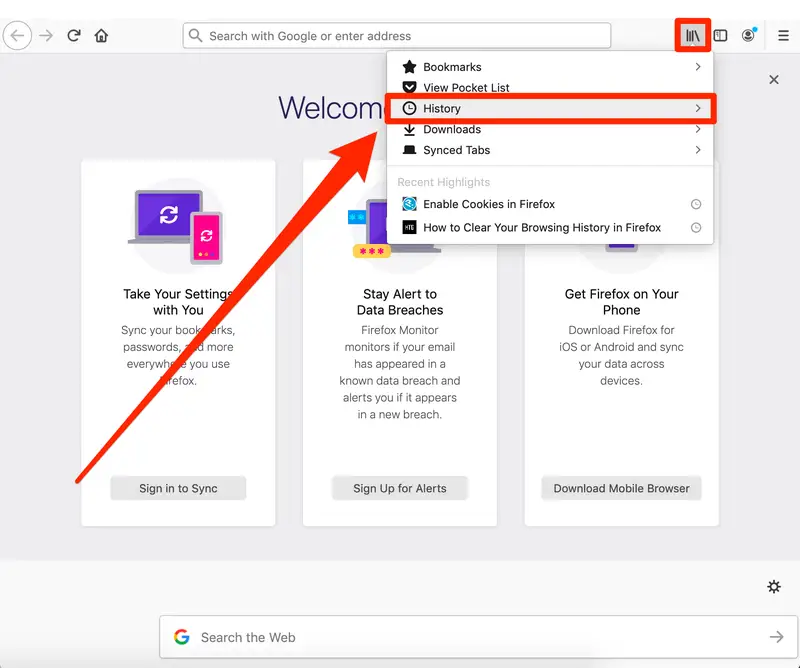


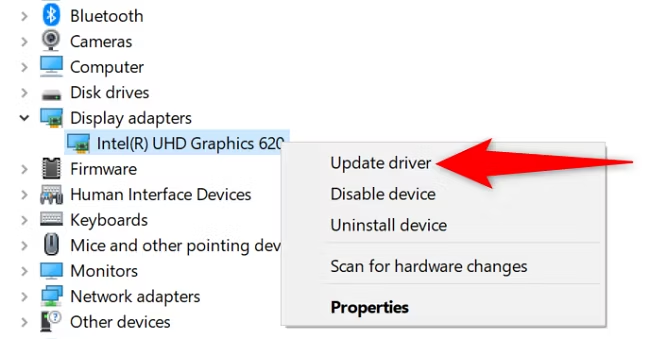
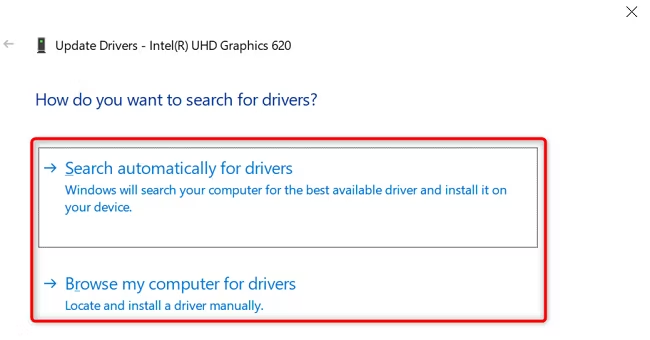
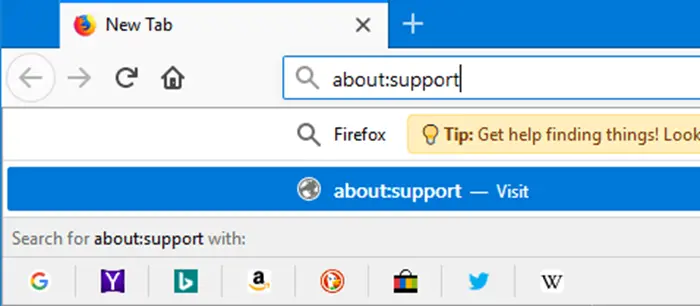
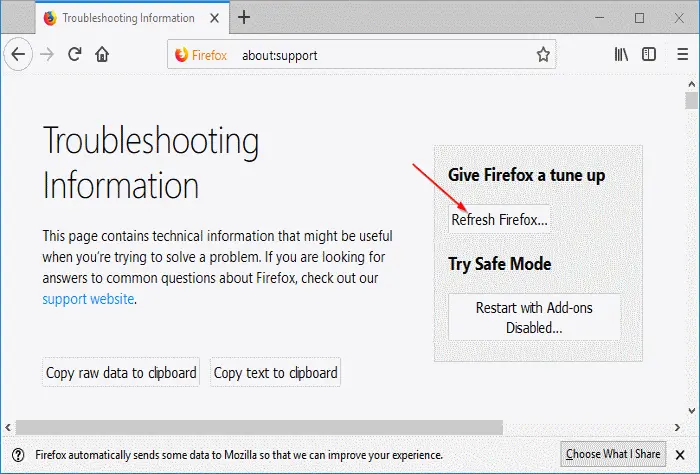
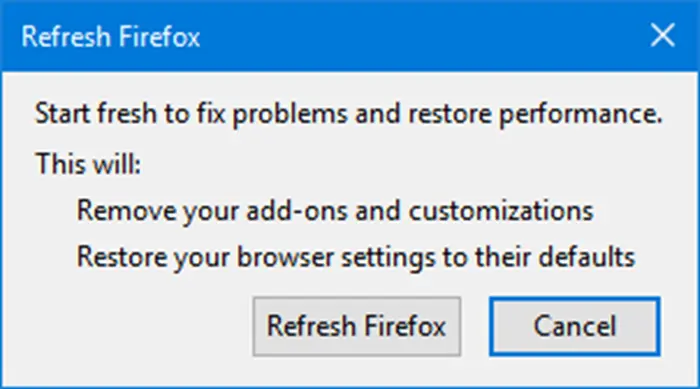

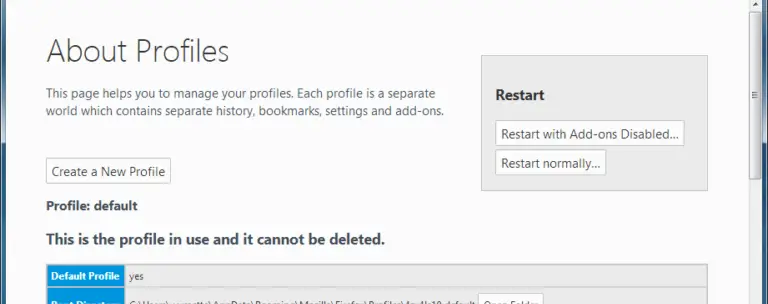
![So verwenden Sie Firefox zum einfachen Übersetzen von Webseiten [Guide]](https://okidk.de/wp-content/uploads/2023/11/Auto-768x480.png)